Windows XPの「非表示」管理者アカウントについては、おそらく知っているでしょう。 これは、他のアカウントが作成されていないXPシステム上の唯一のアカウントです。
新しいアカウントを追加するまでは、OSを起動するときにデスクトップに右zipし、ようこそ画面で停止することはありません。 1つ以上の新しいアカウントを設定すると、デフォルトの管理者は消えますが、XP HomeとProの両方で元に戻すことができます。 (以下、これについての詳細。)
Vistaにはこのアカウントが無効になっていますが、”every”が”one”に変換されても、PC上のすべてのユーザーが自分のカスタムアカウントを持つ必要があるため、これは悪いことではありません。”
それでも、このバックアップ管理者アカウントは、Vistaへのログインやその他の使用に問題が発生した場合に便利です。 有効にするには、スタートメニュー(アクセサリの下に表示されている可能性があります)でコマンドプロンプトを右クリックし、管理者として実行を選択し、ネットユーザー管理者/アクティブ:はいと入力して、Enterキーを押します。 コマンドが正常に完了したことを示すメッセージが表示されます。 “Exit”と入力し、Enterキーをもう一度押して、コマンドプロンプトウィンドウを閉じます。
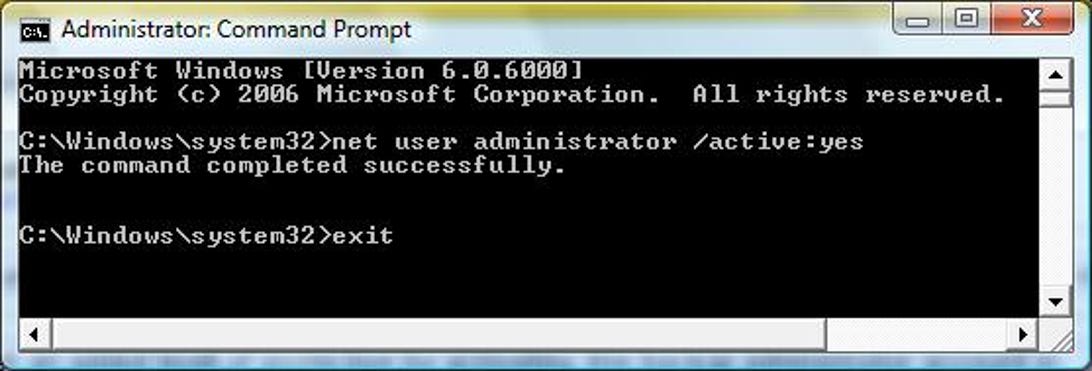
Windowsを再起動すると、単に”管理者”というラベルの新しいアカウントが表示されます。”このアカウントに初めてログインすると、Windowsはシステムの既定のデスクトップが表示される前にデスクトップを準備していることを通知します。 スタート>コントロールパネル>ユーザーアカウントとファミリーコントロール>Windowsパスワードの変更>アカウントのパスワードを作成し、パスワードを二度入力し、ヒントを追加して(必要に応じて)、パスワードの作成をクリックします。 (コントロールパネルのクラシックビューを使用する場合、パスワードを作成するための設定はユーザーアカウントアプレットにあります。)
この管理者アカウントを無効にするには、上記の手順に従って管理者モードでコマンドプロンプトに戻り、”net user administrator/active:no”と入力し、Enterキーを押し、”exit”と入力し、
XPの非表示の管理者アカウントにパスワードを与える
この管理者アカウントは、デフォルトではパスワードを持っていないため、Windows XPでは十分に文書化されたセキュリティ上のリスクです。 XP Homeでアカウントにパスワードを与えるには、PCを再起動し、Windowsが読み込まれる前にF8キーを押し、セーフモードを選択してEnterキーを押します。
唯一の選択は、おそらくMicrosoft Windows XPになります。 このオプションが強調表示された状態で、もう一度Enterキーを押します。 [ようこそ]画面には、[管理者]という名前のアカウントが表示されます。 このアカウントをクリックし、警告で”はい”を選択し、コントロールパネルで”ユーザーアカウントアプレット”を開き、”管理者アカウント”を再度クリックし、”パスワー このアカウントのファイルを非公開にするかどうかを尋ねられることもあります。 選択を行い、”完了”をクリックします。
XP Proのようこそ画面にこの管理者アカウントを表示するには、はるかに簡単な方法があります: Tweak UI Powertoyを開き、左側のペインでLogonをクリックし、右側の設定ウィンドウのようこそ画面で「管理者」を表示するにチェックを入れ、OKをクリックします。 あなたはまだこのアカウントにログインし、それのためのパスワードを追加するには、上記の手順に従う必要がありますことに注意してください。
明日:ExcelデータをWord文書に移動するためのオプション。